Merhabalar. Dün uzun zamandır yüklemeyi düşündüğüm Arch Linux’a geçtim. Her ne kadar rolling-release bir dağıtım olduğu için zaman zaman stabiliteden ödün verdiğine dair eleştirilerin hedefi olsa da okuduğum kadarıyla sevdiğim ve merak ettiğim bir dağıtımdı. Şu anki kısa deneyimimde de ilk izlenimim olumlu yönde.
Arch Linux’la alakalı en çok duyduğum iki şey çok iyi bir topluluğunun olduğu ve wiki/forum sayfalarının birçok konuda yeterli olduğuydu. ISO imajını indirme aşamasından itibaren sadece forum ve wiki sayfalarına bakıp Google araması yapmadığımı düşündüğümde duyduklarımın doğru olduğunu söyleyebilirim. Zaten çok sık güncelleme alan bir dağıtım olduğu için Wiki sayfası dışında arama yapmak da pek önerilmiyor. Yani Arch Linux’un tavsiyesine uyduğunuz takdirde bu yazıyı okumamanız gerekiyor fakat bu yazıda anlatacaklarım ve Arch Linux hakkında ileride yazacağım yazılar Wiki sayfasında Türkçesi olmayan konular. İngilizce bilmeyen kişilerin faydalanması için yazıyorum.
netctl
netctl, terminal’den çalışan, profil temelli bir ağ yöneticisidir. Profil kelimesini özellikle yazdım, çünkü yapacağımız işlemlerde bu bilgi aklınızda bulunmalı. netctl bir Arch projesidir ve base package’da olduğu için muhtemelen sisteminizde yüklüdür fakat biz yine de işimizi garantiye almak adına netctl ve Wifi’ya bağlanmak için gerekli olan paketleri indirelim. Bunun için elbette pacman kullanacağız. Terminali açın ve aşağıdaki komutu yazın.
sudo pacman -S netctl wpa_supplicant dhcpcd dialog
Eğer bu paketlerin bilgisayarınızda olup olmadığını öğrenmek isterseniz aşağıdaki komutu yazın.
sudo pacman -Qi paketAdi
Bu komutta -Q query anlamına gelen sorgu işlemini yapar, -i ise information’dır ve o paket hakkında bilgi verir. Bu paketleri yükledikten sonra iki farklı şekilde Wifi’a bağlanmayı bağlanmayı anlatacağım.
netctl Örnek Profil Dosyasını Kullanarak
Önce netctl örnek profil dosyasını kullanmak için aşağıdaki komutu yazacağız:
sudo cp /etc/netctl/examples/wireless-wpa /etc/netctl/ornekProfilAdi
Yukarıdaki kod parçası ilk dizinde bulunan wireless-wpa dosyasını ikinci dizine kopyalar. Yukarıdaki dizin dışında bir yere kopyalamak da mümkündür fakat profil dosyaları /etc/netctl dizininde tutulur. Kopyalama işleminden sonra sudo nano /etc/netctl/ornekProfilAdi komutu ile profil dosyasını düzenleyeceğiz. Karşınıza aşağıdaki gibi bir dosya açılmış olması lazım.
Description='A simple WPA encrypted wireless connection'
Interface=wlan0
Connection=wireless
Security=wpa
IP=dhcp
ESSID='MyNetwork'
# Prepend hexadecimal keys with \"
# If your key starts with ", write it as '""<key>"'
# See also: the section on special quoting rules in netctl.profile(5)
Key='WirelessKey'
# Uncomment this if your ssid is hidden
#Hidden=yes
# Set a priority for automatic profile selection
#Priority=10
Burada değiştirmeniz gerekenleri sırasıyla yazıyorum:
- Interface adınızı öğrenmek için
ip link listkomutunu kullanın. Output’ta listelenen isimler arasında w ile başlayan bir isim olacak. (wlp2s0 gibi) Bu isim sizin interface parametreniz olacak. - ESSID ise wifi adınız.
- Son olarak key kısmına şifrenizi yazdıktan sonra Ctrl-O yapıp enter’a basıp kaydedin. Sonra ctrl+x’e basıp nano’dan çıkın.
Artık profilimiz tamam. Profili çalıştırmak için netctl start ornekProfilAdi komutunu çalıştırın ve ping -c 5 8.8.8.8 komutu ile bağlantınızı test edin. Eğer tüm adımları doğru takip ettiyseniz internete bağlanmış olmanız lazım. Fakat start komutu yalnızca bilgisayarınızı kapatana kadar geçerlidir. Bu komutu her bilgisayarınızı açtığınızda çalıştırmak isterseniz ~sudo netctl enable ornekProfilAdi~komutunu çalıştırın. İşlem bu kadar.
wifi-menu Kullanarak
Profil oluşturmak için basit bir araç olan wifi-menu’yu kullanmak için komut satırına sudo wifi-menu yazın. Bu komut çevrenizdeki wifi noktalarını arayıp listeleyecek.
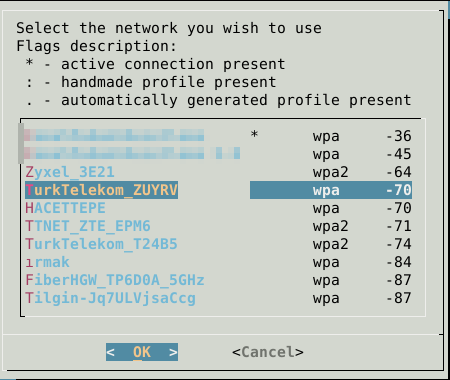
Bu liseten bağlanmak istediğiniz Wifi erişim noktasını seçin. Sonra size bir profil adı soracak. İstediğiniz bir adı girin. Daha sonra parolayı da girdiğinizde profil oluşturulacak ve bağlanacak. Eğer tüm adımları doğru takip ettiyseniz internete bağlanmış olmanız lazım. Fakat start komutu yalnızca bilgisayarınızı kapatana kadar geçerlidir. Bu komutu her bilgisayarınızı açtığınızda çalıştırmak isterseniz sudo netctl enable ornekProfilAdi komutunu çalıştırın.
Arch Linux’da Wifi’ya bağlanma işlemi bu kadar. Her ne kadar zor gibi gözükse de neyi neden yaptığımızı öğrendikten sonra zor sayılmaz.